विज्ञापन
 नवीनतम मैक ओएस एक्स - संस्करण 10.6 - 28 अगस्त को जनता के लिए जारी किया गया था। मैक उपयोगकर्ता जिन्होंने स्नो लेपर्ड को प्री-ऑर्डर किया था, उनकी कॉपी पहले से ही डिलीवर होनी चाहिए और निश्चित रूप से अब तक अपने मैक को तेंदुए में अपग्रेड कर चुके हैं। मैक समुदायों की चर्चाएं स्थापना के बाद के अनुभवों और ऐप्पल की नवीनतम बिल्ली के बारे में विचारों और टिप्पणियों से भरी हुई हैं।
नवीनतम मैक ओएस एक्स - संस्करण 10.6 - 28 अगस्त को जनता के लिए जारी किया गया था। मैक उपयोगकर्ता जिन्होंने स्नो लेपर्ड को प्री-ऑर्डर किया था, उनकी कॉपी पहले से ही डिलीवर होनी चाहिए और निश्चित रूप से अब तक अपने मैक को तेंदुए में अपग्रेड कर चुके हैं। मैक समुदायों की चर्चाएं स्थापना के बाद के अनुभवों और ऐप्पल की नवीनतम बिल्ली के बारे में विचारों और टिप्पणियों से भरी हुई हैं।
मेरे पास एक अन्य मैक उपयोगकर्ता मित्र के साथ मैकबुक एयर की स्थापना प्रक्रिया के बारे में है जिसमें कोई ऑप्टिकल ड्राइव नहीं है। यह एक संक्षिप्त चर्चा थी जिसे "बेशक रिमोट डिस्क का उपयोग करना"बयान और कुछ चकली। लेकिन फिर मैंने सोचा कि क्या USB थंब ड्राइव (कुछ ऐसा) का उपयोग करके स्नो लेपर्ड (या मैक ओएस एक्स का कोई अन्य संस्करण) स्थापित करना संभव है पोर्टेबल उबंटू इंस्टॉलेशन यूएसबी बनाना मैक पर पोर्टेबल उबंटू इंस्टॉलेशन यूएसबी कैसे बनाएं अधिक पढ़ें कि हमने यहां पहले चर्चा की है)। यह मैक उपयोगकर्ताओं के लिए उपयोगी होगा जिनके पास भौतिक ऑप्टिकल ड्राइव तक पहुंच नहीं है।
जिज्ञासा के लिए, मैंने थोड़ा गुगलिंग किया और उसके बाद एक छोटा सा प्रयोग किया। डेढ़ घंटे से भी कम समय के बाद, मुझे जवाब पता था।
डिस्क उपयोगिता का उपयोग
कुछ पाठकों ने उबंटू लेख में बताया है कि यूएसबी इंस्टॉलेशन डिस्क बनाने की पूरी प्रक्रिया को "जीयूआई-वे" का उपयोग करके किया जा सकता है डिस्क यूटिलिटी (एप्लिकेशन/यूटिलिटीज/डिस्क यूटिलिटी.एप), इसलिए हम आपके मैक को अपग्रेड करने के लिए अपना यूएसबी इंस्टॉलेशन ड्राइव बनाने में उस रूट को आजमाएंगे। तेंदुआ।
चूंकि इंस्टॉलेशन डीवीडी का आकार लगभग 7 जीबी है, इसलिए हमें कम से कम इतनी जगह के साथ यूएसबी थंब ड्राइव की आवश्यकता होगी। मैंने 8 जीबी थंब ड्राइव का इस्तेमाल किया, लेकिन बड़े प्रकार या यहां तक कि 7 जीबी से ऊपर के खाली विभाजन के साथ एक यूएसबी बाहरी ड्राइव भी इस्तेमाल किया जा सकता है।
पहली बात यह है कि ड्राइव को प्रारूपित करना है। डिस्क उपयोगिता के बाएँ फलक से ड्राइव का चयन करें और फिर “क्लिक करें”मिटाएं"टैब। चुनना "मैक ओएस एक्सटेंडेड (जर्नलेड)" से "प्रारूप“विकल्प, फिर डिस्क को एक नाम दें और “क्लिक करें”मिटाएं"बटन।

स्वरूपण प्रक्रिया समाप्त होने के बाद, "पर जाएं"पुनर्स्थापितUSB ड्राइव में इंस्टॉलेशन डिस्क की सामग्री को 'पुनर्स्थापित' करने के लिए टैब। चुनें फिर स्रोत छवि (हिम तेंदुए) और गंतव्य (USB ड्राइव) को बाएं फलक से संबंधित स्थान पर खींचें और छोड़ें। नोट: आप भौतिक डिस्क से एक डिस्क छवि, एक छवि फ़ाइल - हार्ड ड्राइव या वेब स्थान पर - स्रोत के रूप में चुन सकते हैं।
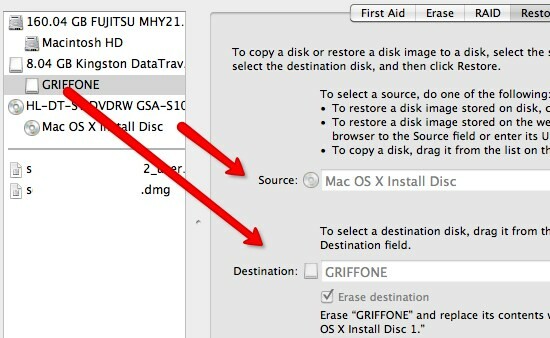
फिर प्रक्रिया शुरू करने के लिए "रिस्टोर" बटन पर क्लिक करें, जिसमें लगभग आधा घंटा लगेगा।

पुनर्स्थापना प्रक्रिया समाप्त होने के बाद, हम देख सकते हैं कि USB ड्राइव को एक इंस्टॉलेशन डिस्क में बदल दिया गया है।

हालाँकि, हम “क्लिक करके इंस्टॉलेशन नहीं कर सकते हैं”मैक ओएस एक्स स्थापित करें" प्रतीक चिन्ह। आपको बस चेतावनी का संकेत मिलेगा 'इस वॉल्यूम से "मैक ओएस एक्स स्थापित करें" एप्लिकेशन का उपयोग नहीं किया जा सकता है‘.
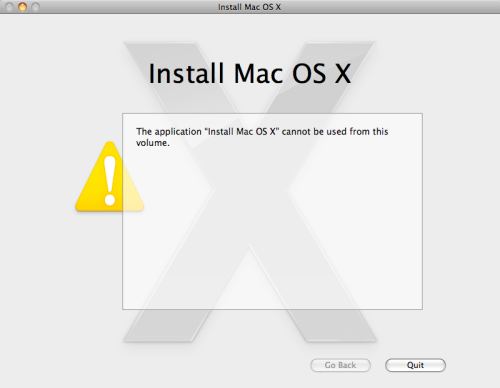
अब, असली सौदे के साथ जारी रखें।
स्थापना प्रक्रिया
डीवीडी को बाहर निकालें लेकिन यूएसबी को प्लग इन छोड़ दें। सिस्टम को पुनरारंभ करें और पुनरारंभ करने के दौरान कीबोर्ड पर "Alt" कुंजी दबाएं। आपके पास हार्ड डिस्क या USB डिस्क से बूट करने का विकल्प होगा; मुझे लगता है कि आप जानते हैं कि किसे चुनना है, है ना? :)
पूरी स्थापना - या अपग्रेड, कुछ कहेंगे - प्रक्रिया में लगभग 50 मिनट लगे। फिर आपको यह कहते हुए धन्यवाद विंडो मिलेगी कि सब कुछ हो गया है।

कुछ एप्लिकेशन ऐसे हैं जो अभी भी स्नो लेपर्ड के साथ असंगत हैं, जिनकी उम्मीद हर नए ओएस के शुरुआती चरण में की जाती है। उन्हें "स्थानांतरित किया जाता है"असंगत सॉफ्टवेयर"स्टार्ट अप डिस्क में फ़ोल्डर। यदि आप यह जानना चाहते हैं कि वे कौन हैं, तो "क्लिक करें"और जानकारी"बटन।
और मुझे लगता है कि अब हमारे नए ओएस को नमस्ते कहने का समय है।
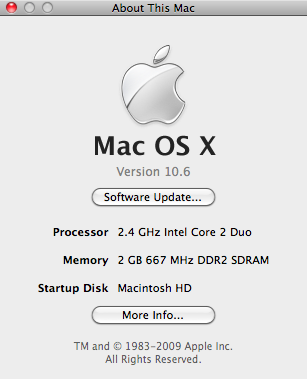
एक इंडोनेशियाई लेखक, स्व-घोषित संगीतकार और अंशकालिक वास्तुकार; जो अपने ब्लॉग SuperSubConscious के माध्यम से एक समय में एक पोस्ट को दुनिया को एक बेहतर स्थान बनाना चाहते हैं।